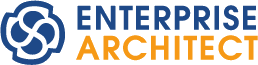ワンポイントテクニック
ダイアグラム表示の拡大率の調整機能
ダイアグラム表示の拡大率の調整機能を紹介します。
昨今の技術の進歩で、画面の解像度が高くなり、1920x1080よりも
高い解像度で画面を表示している方も増えてきているようです。
一方で、ノートパソコンでは、解像度がそれほどが高くない環境もあり
人によって解像度が大きく異なる状況です。
そうなりますと、Enterprise Architectで表示しているダイアグラムの内容が
小さすぎて見えないという場合もあります。しかし、ダイアグラム自体を
拡大してしまうと、他の人には大きすぎる表示となってしまいます。
そこで、利用者ごとに拡大率を変える機能が必要となります。
Enterprise Architectの画面の右下にあるスライダーを動かすことで
基本の拡大率をある程度変えることができます。この設定は
ダイアグラムに依存せず、また他の人には影響しません。自分だけが
拡大したい場合に便利です。
一方で、昨今の画面の解像度に関する性能強化で、この機能だけでは
十分に拡大できないという要望が寄せられるようになりました。
そこで、ユーザーのオプションの「書式設定」グループ内に
「基本の拡大率」という設定が追加されました。この設定も利用者ごとの
設定となりますが、従来の機能よりも調整可能な範囲が広いです。
(なお、この設定の「通常」でも、過去のバージョンと比較すると拡大して
表示されますので、過去のバージョンと同じ拡大率にするためには
「なし」を選択してください。)
この2つの機能を組み合わせて使うことにより、最適な拡大率に設定できます。
ぜひ環境に応じて調整してみてください!